Полное руководство по удалению Kontakt с вашего Mac
На этой странице вы найдете подробные инструкции по удалению приложения Kontakt с вашего Mac. Следуйте нашим советам, чтобы успешно удалить ненужное приложение и освободить место на вашем устройстве.
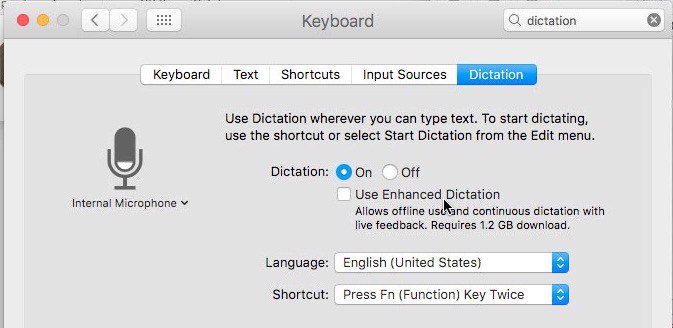
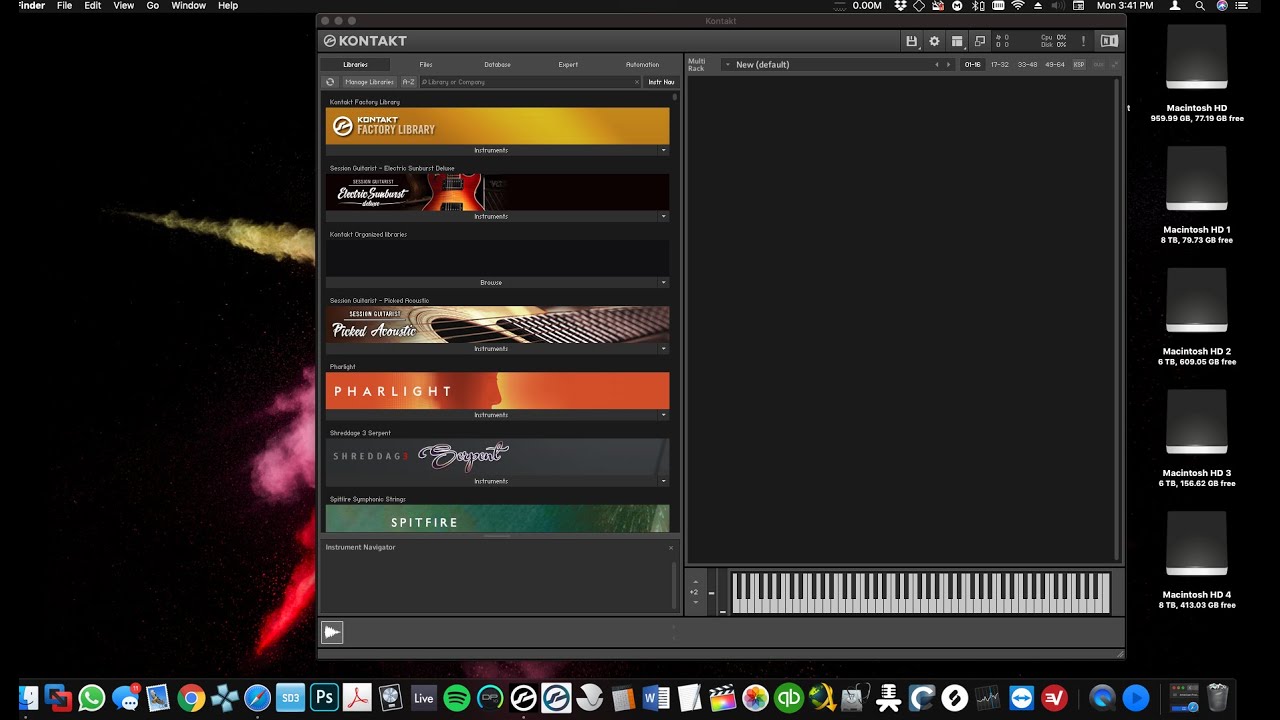
Проверьте наличие приложения Kontakt в папке Программы. Откройте Finder и перейдите в папку Программы. Найдите приложение Kontakt.
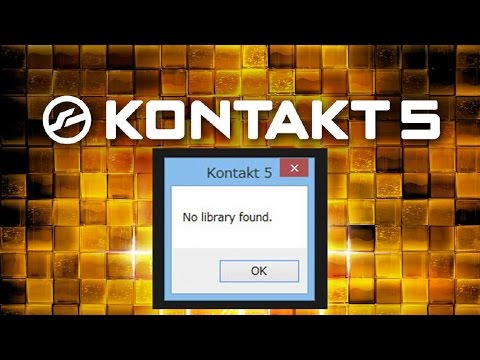
Как добавить библиотеку в Kontakt 5
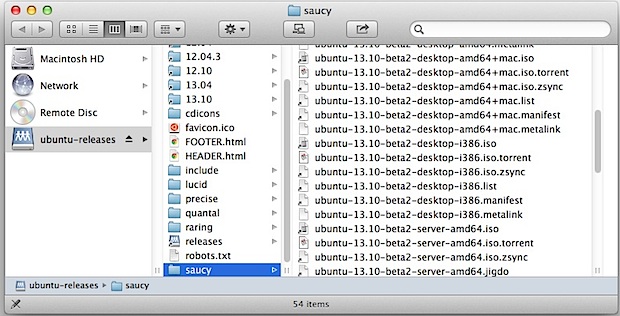
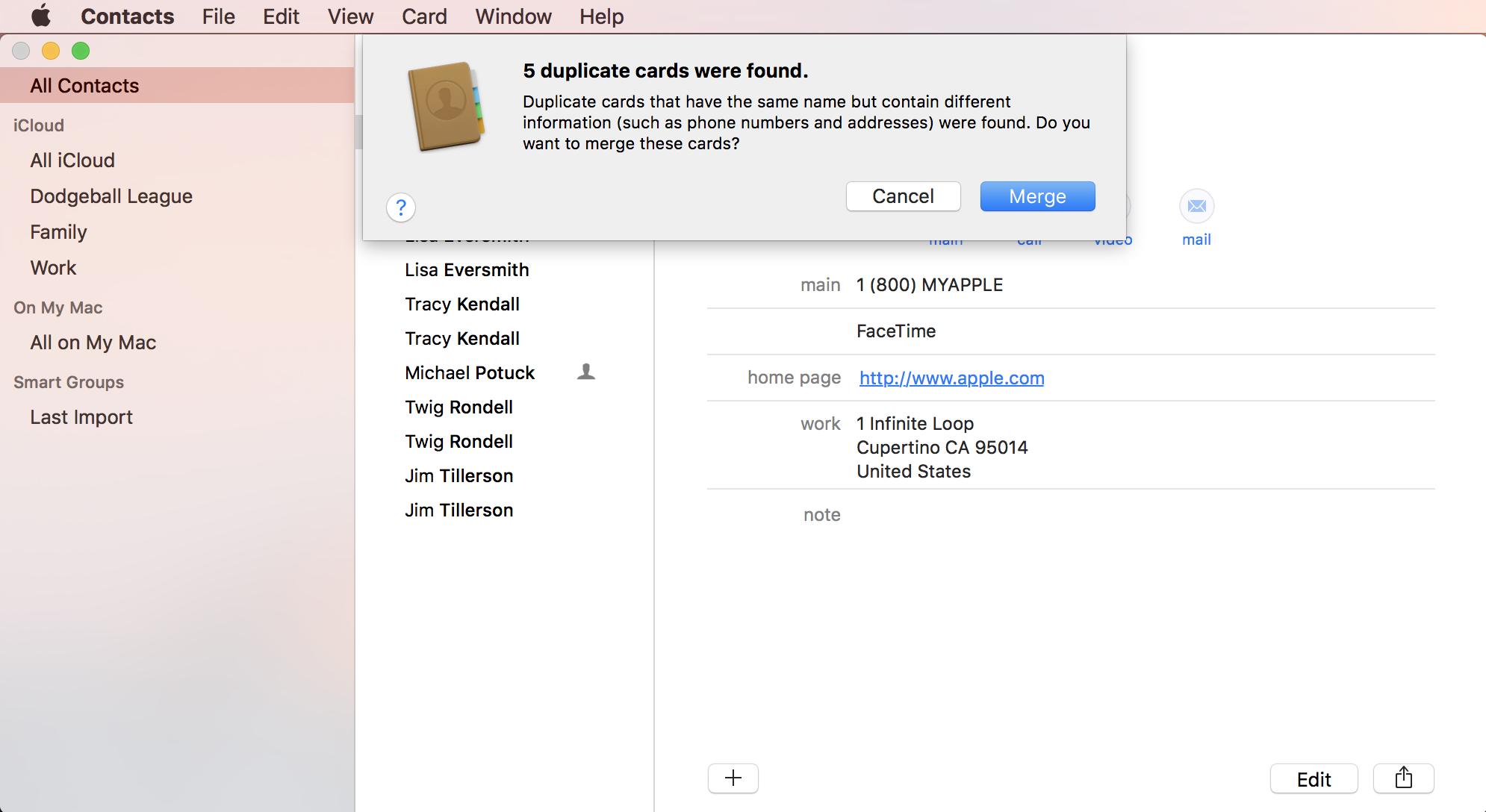
Перетащите приложение Kontakt в корзину. Просто перетащите его из папки Программы в корзину, расположенную на панели Dock.

Ищем и удаляем дубликаты контактов c помощью Mac
Очистите корзину. Чтобы окончательно удалить приложение, очистите корзину, кликнув правой кнопкой мыши по значку корзины и выбрав Очистить корзину.
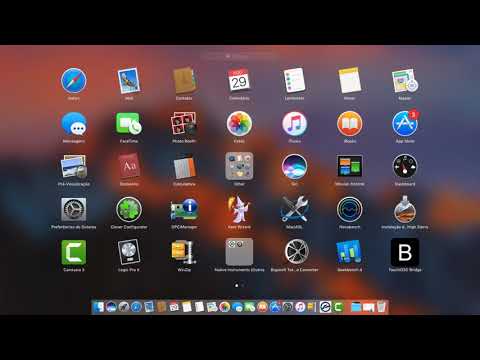
desinstalando Kontakt 5 no mac (uninstall kontakt 5 mac)
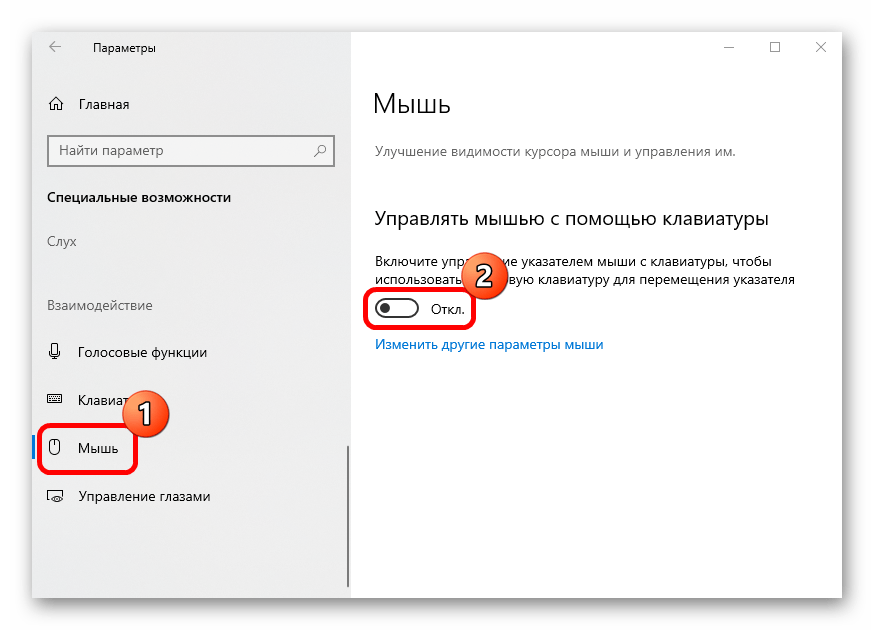
Удалите связанные файлы. Для полного удаления откройте Finder, нажмите Перейти в верхнем меню и выберите Перейти к папке. Введите

Как правильно удалять программы на Mac [4 способа]

/Library и нажмите Enter.

Как добавлять библиотеки на Kontakt 6? Выход есть!


Найдите и удалите файлы Kontakt в папке Library. Проверьте папки Application Support, Caches, Preferences и удалите все файлы, связанные с Kontakt.

How to remove Kontakt library - Delete Kontakt Libraries

Используйте специальное ПО для удаления. Можно использовать программы вроде AppCleaner для автоматического удаления всех связанных файлов.

Быстро удалить VST плагины на MacOS
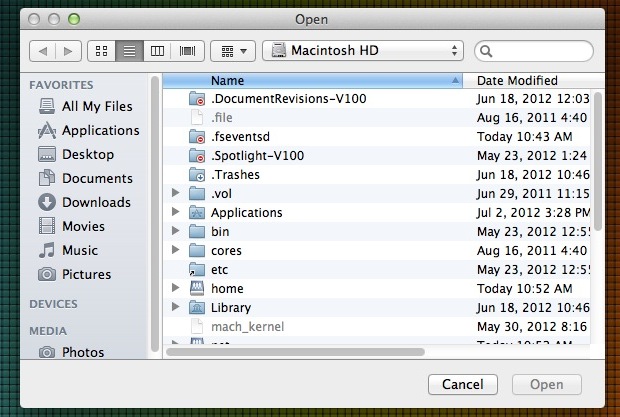
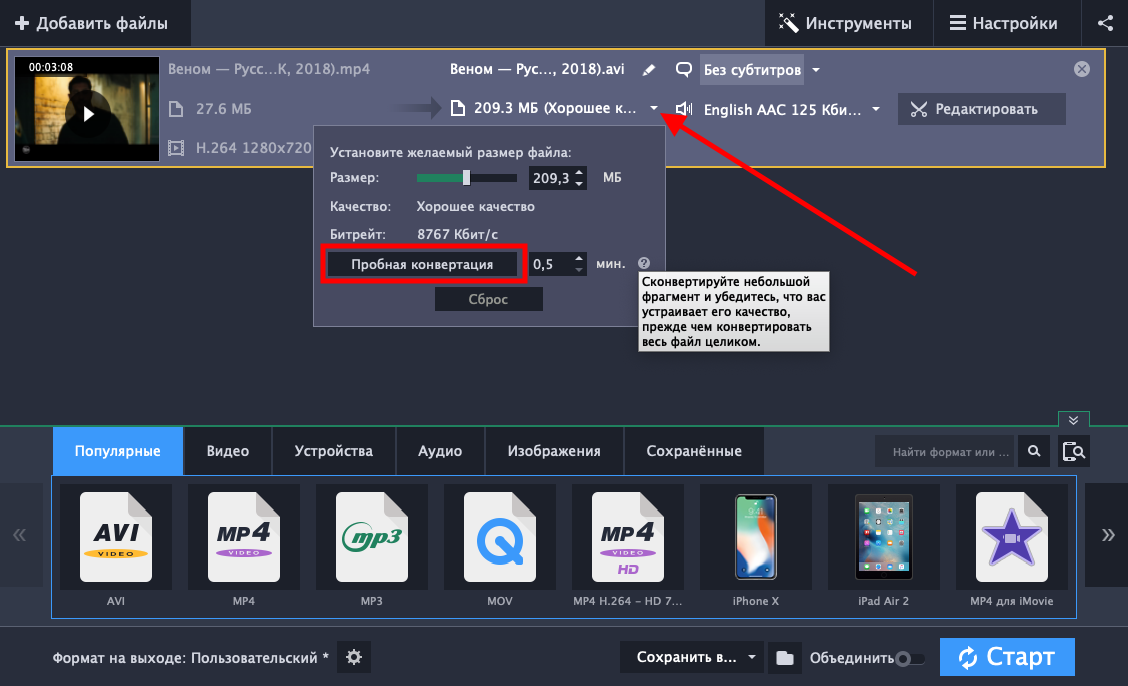
Перезагрузите Mac. После удаления всех файлов, перезагрузите устройство, чтобы изменения вступили в силу.
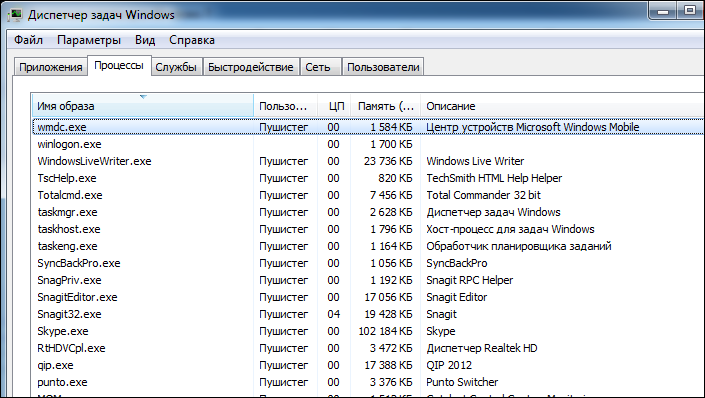
Проверьте наличие остатков. После перезагрузки снова проверьте папку Library и папку Программы на наличие файлов Kontakt.
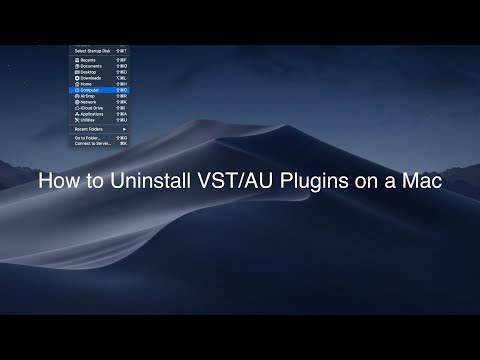
How to Uninstall VST/AU Plugins on a Mac


Проверьте системные настройки. Убедитесь, что в системных настройках нет настроек, связанных с Kontakt.

Установка KONTAKT 7 и БИБЛИОТЕК на macOS / Installing KONTAKT 7 and LIBRARIES on macOS

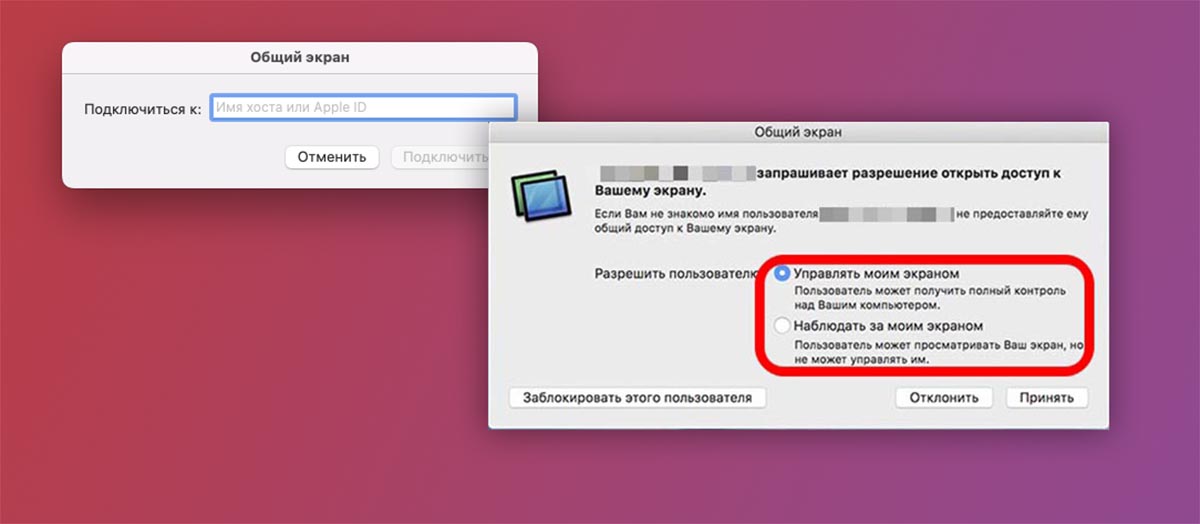
Обновите систему. После удаления приложения и связанных файлов рекомендуется обновить систему, чтобы убедиться, что все работает корректно.